Odpravite Discord neznano omrežno napako v sistemu Android
Miscellanea / / April 04, 2023
Discord je spletna platforma, kjer lahko uporabniki opravljajo internetne glasovne klice in besedilna sporočila. Je ena najhitreje rastočih platform družbenih medijev, saj se vsak dan v platformo prijavi na milijone aktivnih uporabnikov; uporabniki lahko dostopajo do Discorda prek mobilne aplikacije in spletne strani. Kot katera koli druga platforma je tudi aplikacija Discord nagnjena k hroščem in napakam, ki vedno znova povzročajo nevšečnosti uporabnikom. Discord neznana omrežna napaka je pogosta težava, ki jo uporabniki pogosto dobijo; to napako običajno povzročijo težave z omrežjem in včasih se prikaže s sporočilom, ki navaja, da je pri Discordu prišlo do omrežne napake. V tem priročniku bomo razpravljali o metodah za reševanje slabe omrežne zahteve na Discordu in drugih podobnih težavah.
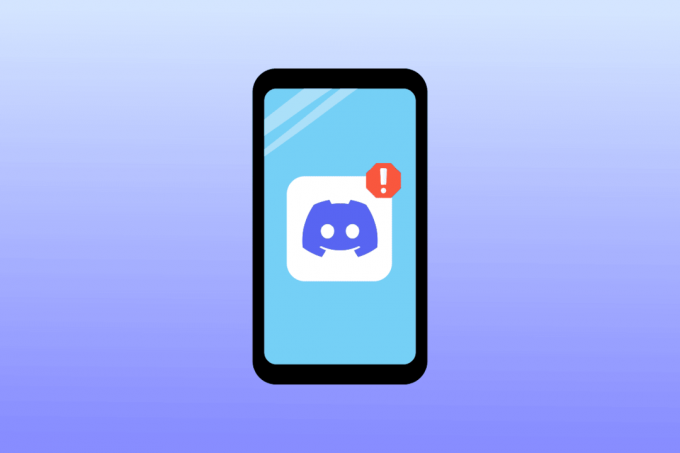
Kazalo
- Kako odpraviti neznano omrežno napako Discord v sistemu Android
- 1. način: Odpravljanje težav z omrežno povezavo
- 2. način: Znova zaženite napravo
- 3. način: Preverite stanje omrežja Discord
- 4. način: Posodobite aplikacijo Discord
- 5. način: Počistite podatke predpomnilnika aplikacije Discord
- 6. način: Izklopite VPN
- 7. način: Znova namestite aplikacijo Discord
- 8. način: Preizkusite spletno različico Discord
Kako odpraviti neznano omrežno napako Discord v sistemu Android
Za neznano omrežno napako Discord je lahko več razlogov; nekaj možnih razlogov je navedenih spodaj.
- Na splošno so težave z omrežno povezavo najpogostejši razlogi za napake omrežja Discord
- Za to napako so odgovorni tudi sistemski zaostanki in napake
- Prekomerni predpomnilnik Discord lahko povzroči tudi več napak, vključno z neznanimi omrežnimi napakami
- Ko strežniki Discord ne delujejo, uporabniki dobijo neznana omrežna napaka v aplikaciji Discord
- Nepravilne nastavitve strežnika DNS in proxy lahko povzročijo tudi napake Discord
V naslednjem vodniku bomo razpravljali o metodah za odpravljanje neznane omrežne napake Discord.
Opomba: Ker pametni telefoni nimajo enake možnosti nastavitev in se razlikujejo od proizvajalca do proizvajalca, se pred spremembo prepričajte o pravilnih nastavitvah. Naslednje metode so iz Moto G60 pametni telefon.
1. način: Odpravljanje težav z omrežno povezavo
Za uporabo aplikacije Discord potrebujete aktivno internetno povezavo. Na splošno se Discord neznana omrežna napaka pojavi, ko aplikacija Discord ne dobi stabilne povezave za povezavo s strežniki Discord. Zato morate najprej zagotoviti, da imate stabilno in delujočo internetno povezavo, da odpravite težave s povezavo Discord. Poskusite znova zagnati usmerjevalnik WiFi ali preverite pri ponudniku omrežja.
2. način: Znova zaženite napravo
Omrežna napaka, ki se je zgodila z aplikacijo Discord, je pogosto začasna in je posledica težav, kot sta zaostajanje vaše naprave in slaba omrežna zahteva v Discordu. Težave z nalaganjem operacijskega sistema lahko povzročijo težave z zakasnitvijo v vaši napravi. To napako lahko odpravite tako, da preprosto znova zaženete pametni telefon.
1. Dolgo pritisnite gumb za vklop in počakajte, da se prikažejo možnosti porabe energije.
2. Izberite Ponovni zagon možnost.

Preberite tudi:Kako popraviti Discord nenehno zamrzne
3. način: Preverite stanje omrežja Discord
Velikokrat lahko izkušnjo družbenih medijev Discord s spletom ali aplikacijami prekinejo neaktivni strežniki. Ko težave z aplikacijo Discord povzročajo neaktivni strežniki Discord, ne morete storiti ničesar, razen da počakate, da se težave s strežnikom odpravijo. Vendar pa lahko vedno preverite stanje strežnikov Discord.
1. Obiščite DiscordStatus strani.
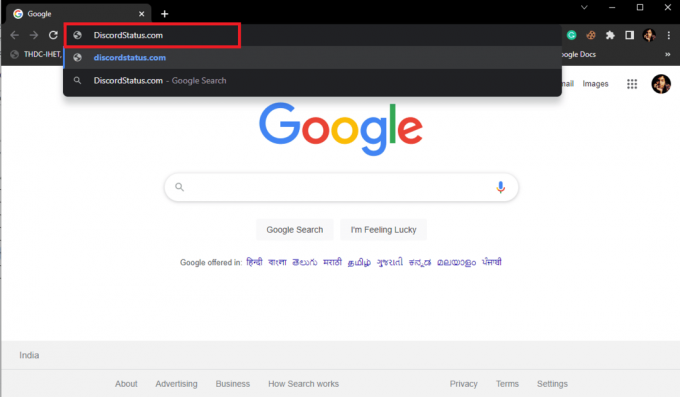
2. Tukaj si lahko ogledate stanje različnih strežnikov Discord.

4. način: Posodobite aplikacijo Discord
Discord nenehno zagotavlja nove posodobitve svoje aplikacije in spletnih platform Discord. Posodobitve so pomembne za izboljšanje uporabniške izkušnje in odstranjevanje napak iz prejšnjih različic ter izogibanje napakam, kot je Discord neznana omrežna napaka. Če že dolgo niste posodobili aplikacije Discord, razmislite o posodobitvi aplikacije, da odpravite težave z aplikacijo Discord.
1. Odprto Trgovina Google Play na vašem mobilnem telefonu.

2. V iskalno vrstico vnesite Discord.

3. Izberite Discord iz rezultatov iskanja in tapnite na Nadgradnja gumb.

4. Ko je posodobitev končana, bi morala biti vaša aplikacija primerna za uporabo.
Preberite tudi:Popravi Discord Screen Share Audio ne deluje
5. način: Počistite podatke predpomnilnika aplikacije Discord
Datoteke predpomnilnika so lahko odgovorne za različne napake v mobilnih aplikacijah, kot je Discord neznana omrežna napaka. Tej napaki se lahko preprosto izognete tako, da preprosto počistite predpomnilnik za aplikacijo Discord. Čiščenje predpomnilnika bo odpravilo večino težav s povezavo z Discordom, vključno s težavo z omrežno napako in slabo omrežno zahtevo pri težavah z Discordom.
1. Odprto nastavitve iz menija telefona.
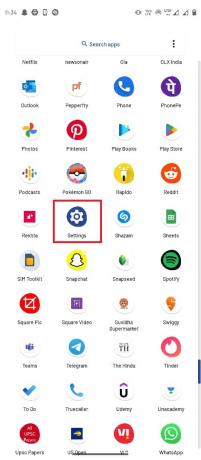
2. V nastavitvah se pomaknite in izberite Aplikacije in obvestila.
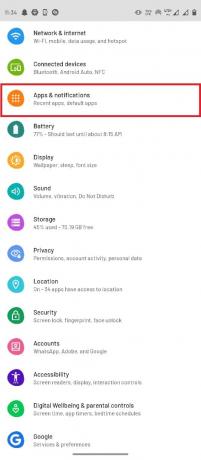
3. Dotaknite se Oglejte si vse aplikacije.
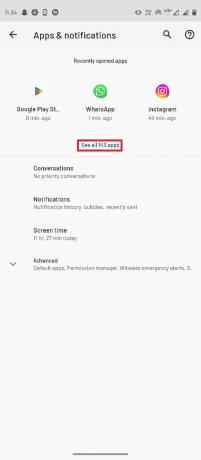
4. Nato izberite Discord aplikacija.

5. Poiščite in izberite Shramba in predpomnilnik.
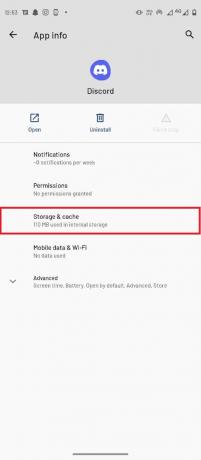
6. Tukaj tapnite Počisti predpomnilnik.

6. način: Izklopite VPN
Če uporabljate storitev VPN, lahko to moti spletne storitve Discord. Če želite odpraviti te težave, boste morda želeli onemogočiti storitev VPN v vašem sistemu. Ker storitve VPN spremenijo vaš naslov IP, lahko to povzroči napake, kot je prišlo je do omrežne napake ali slabe omrežne zahteve pri napakah Discord.
1. Odprto nastavitve iz vašega mobilnega menija.
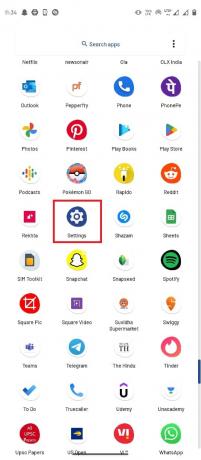
2. Izberite Omrežje in internet.

3. Zdaj izberite Napredno opcije.
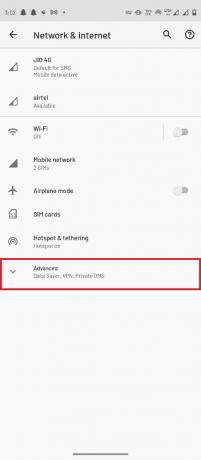
4. Poiščite in izberite VPN.
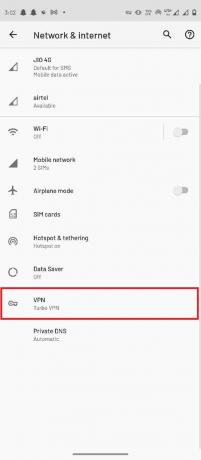
5. Zdaj se dotaknite svojega storitev VPN.

6. Izberite Prekini povezavo da ga onemogočite.

Preberite tudi:Kako Screen Share Netflix na Discord
7. način: Znova namestite aplikacijo Discord
Če nobena od zgoraj omenjenih metod ne deluje in še vedno niste rešili težav z Discordom, razmislite o ponovni namestitvi aplikacije Discord.
1. Dolgo pritisnite Discord ikona mobilne aplikacije.

2. Povlecite ikono Discord na Odstrani gumb.

3. Potrdite odstranitev z izbiro v redu.
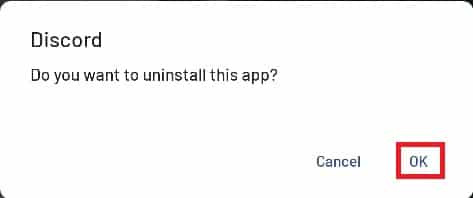
4. Ko je postopek končan, odprite Trgovina Google Play.

5. V iskalno vrstico vnesite Discord.

6. Izberite Namestite za prenos aplikacije in počakajte, da se prenos konča.
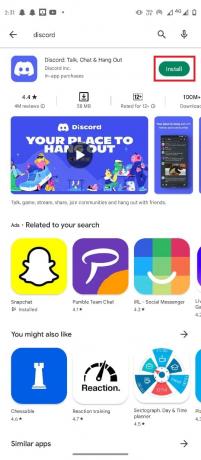
8. način: Preizkusite spletno različico Discord
Zaradi več napak telefona in aplikacij, če ne morete dostopati do aplikacije Discord. Lahko poskusite uporabiti Spletna platforma Discord da se prijavite v svoj račun. Večino časa lahko uporabljate splet Discord, dokler težave, kot je Discord neznana omrežna napaka z aplikacijo, niso odpravljene.

Pogosto zastavljena vprašanja (FAQ)
Q1. Zakaj Discord ne deluje?
Ans. Za nedelovanje Discorda je lahko več razlogov, vključno z: nedosegljivi strežniki, napake internetne povezave, in napake aplikacije.
Q2. Kaj lahko storim, če strežniki Discord ne delujejo?
Ans. Če strežniki Discord ne delujejo, storitev Discord začasno ne boste mogli uporabljati, morali boste počakajte, da se težave s strežnikom odpravijo.
Q3. Kako odpraviti težave z aplikacijo Discord?
Ans. Poskusite lahko z različnimi metodami za odpravljanje težav z aplikacijo Discord, kot je npr brisanje podatkov predpomnilnika in izklop storitev VPN.
Priporočeno:
- Kako se odjaviti iz Hulu
- Odpravite težavo Discord ne zaznava Battle Net
- Kako onemogočiti račun Discord
- Odpravite napako 1105 Discord v sistemu Windows 10
Upamo, da vam je bil ta vodnik v pomoč in da ste ga lahko odpravili Discord neznana omrežna napaka vprašanja. Sporočite nam, katera metoda je bila za vas najboljša. Če imate kakršne koli predloge ali vprašanja, nam to sporočite v razdelku za komentarje.

Elon Decker
Elon je tehnični pisec pri TechCultu. Vodnike z navodili piše že približno 6 let in je obravnaval številne teme. Rad pokriva teme, povezane z Windows, Android ter najnovejše trike in nasvete.



